西門子6SB00-0AY0調節PLC電源模塊 西門子6SB00-0AY0調節PLC電源模塊

潯之漫智控技術(上海)有限公司 上海詩慕自動化設備有限公司
本公司銷售西門子自動化產品,*,質量保證,價格優勢
西門子PLC,西門子觸摸屏,西門子數控系統,西門子軟啟動,西門子以太網
西門子電機,西門子變頻器,西門子直流調速器,西門子電線電纜
我公司大量現貨供應,價格優勢,*,德國*
S7協議是S7系列PLC基于MPI、PROFIBUS、ETHERNET網絡的一種優化的通信協議。
注意:
1.LOGO!從 0BA7版本才開始支持以太網的S7通信,0BA6及以前版本的LOGO!不支持以太網S7通訊。
2.本文僅介紹LOGO!0BA8與SIMATIC NET之間的OPC通信。
編程環境:
軟件版本: LOGO! soft comfort V8.2,TIA Portal V14 SP1 , SIMATIC NET V14 SP1
固件版本:LOGO! 0BA8 FS06
LOGO!0BA8側設置(電路圖模式)
1.使用LOGO!軟件新建一個項目,建立S7服務器連接,選中電路圖右鍵-以太網連接,如圖1所示。
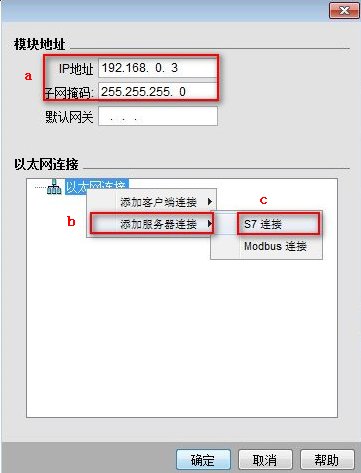
圖.1
a.設置本地IP地址和子網掩碼
b.右鍵單擊以太網連接,添加服務器連接
c.添加S7連接
2.設置服務器的TSAP號及IP地址,添加傳輸的數據區,如圖2所示。
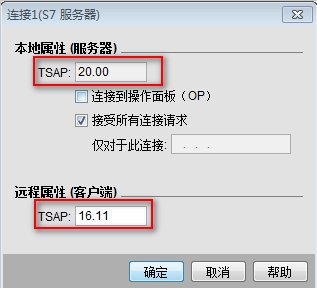
圖.2
a.設置本地的TSAP號,這里設置 TSAP:20.00。
b.勾選接受所有連接請求,如果不勾選接受所有連接請求,也可以指令伙伴的IP地址。
c.設置遠程的TSAP號,這里設置TSAP:11.00.
3.LOG!側下載程序。
LOGO!0BA8側設置(網絡視圖模式)
1.新建項目,添加新設備,建立S7服務器連接,如圖3所示。
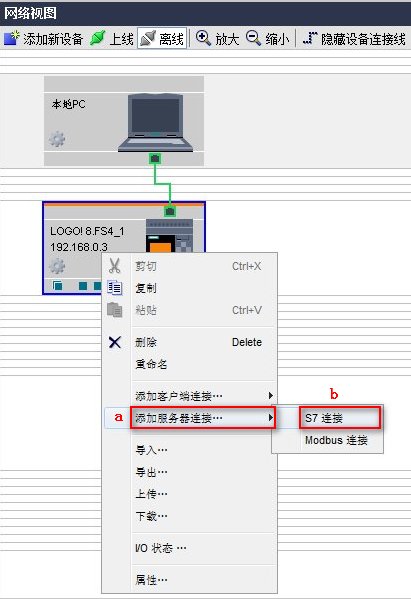
圖.3
2.設置S7連接,勾選接受所有連接請求,并設置TSAP號,如圖4所示。

圖.4
在 TIA Portal 平臺中配置 PC station
1. 使用 TIA V14 SP1 軟件 Portal 視圖中,創建新項目。
2. 添加 PC 系統并命名設備名稱。
進入 “項目視圖”,在“項目樹” 下雙擊 “添加新設備”,在對話框中選擇 PC 系統>常規 PC,命名為 PC station 如圖5 所示
圖.5
3. 添加 OPC服務器及常規 IE
進入設備視圖>硬件目錄>用戶應用程序> OPC 服務器,雙擊,添加 OPC服務器,如圖6所示;
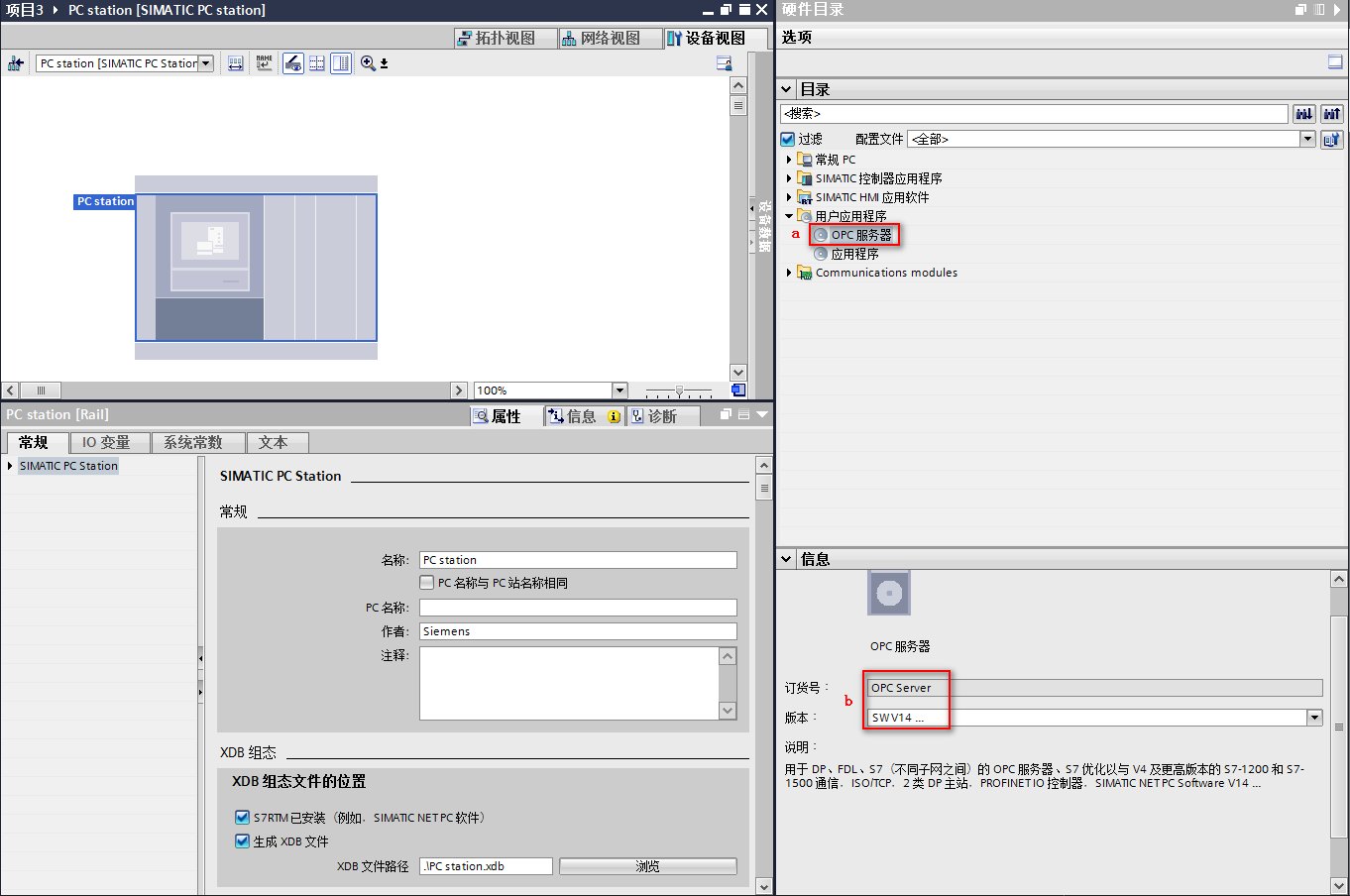
圖.6
a.添加OPC服務器
b.選擇OPC服務器的的版本
進入設備視圖>硬件目錄>Communications modules> PROFINET/Ethernet > 常規 IE,雙擊,添加常規 E卡 ,添加子網,設置 IP 地址,結果如圖7所示
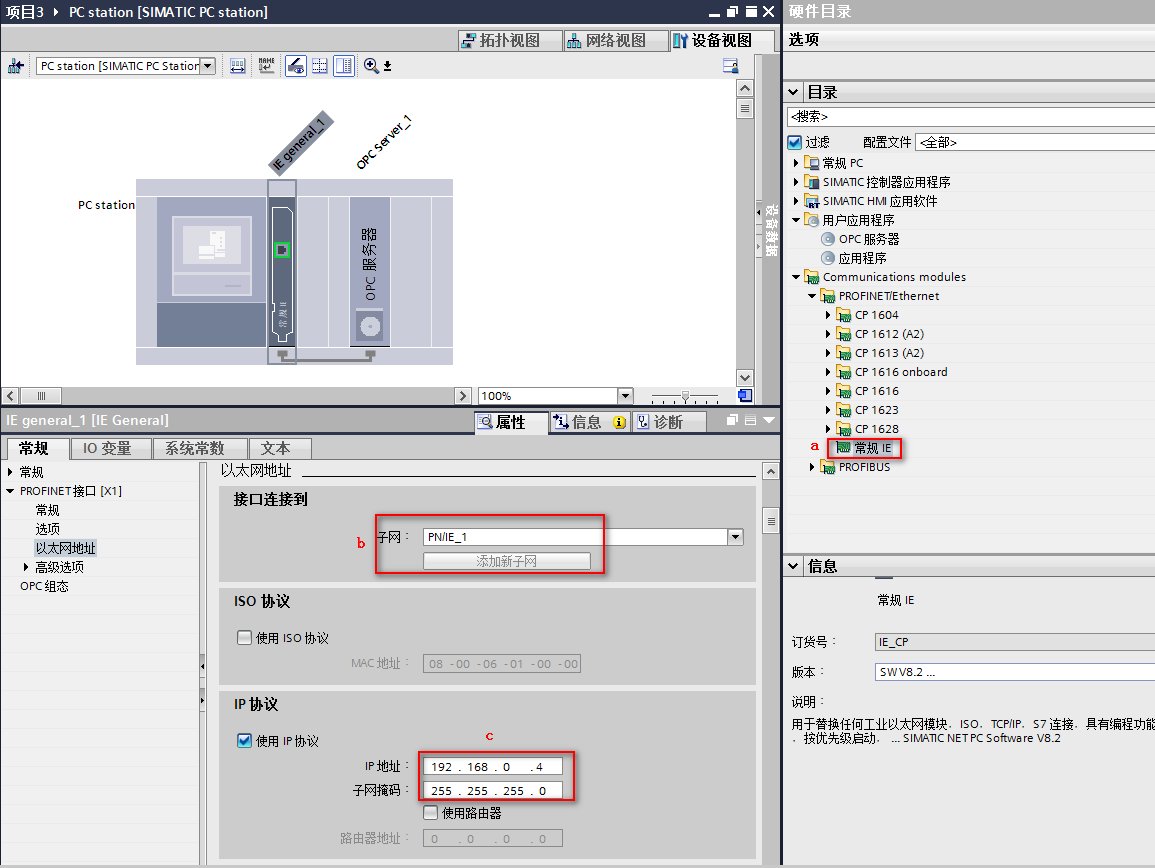
圖.7
a.選擇常規IE
b.添加子網
c.設置與本機電腦相同的IP地址
4.建立 S7 連接并且設置連接參數
打開網絡視圖,點擊連接,選擇S7連接,默認連接為HMI連接,需要修改;點擊 OPC server ,右鍵添加新連接;創建新連接對話框選擇未,本地接口選擇 IE general,點擊添加,如圖8、9、10所示。
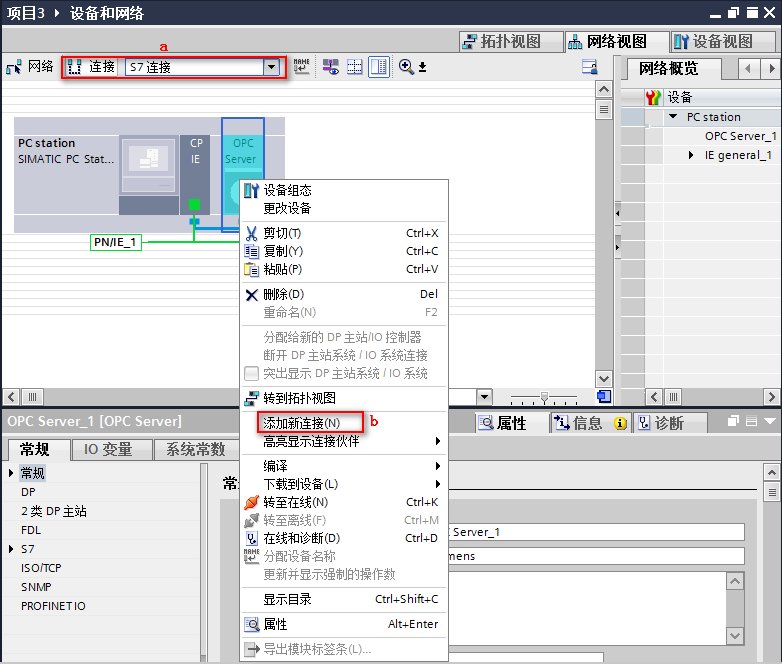
圖.8
a.連接選擇S7連接
b.選中OPC Server右鍵添加新連接
圖.9
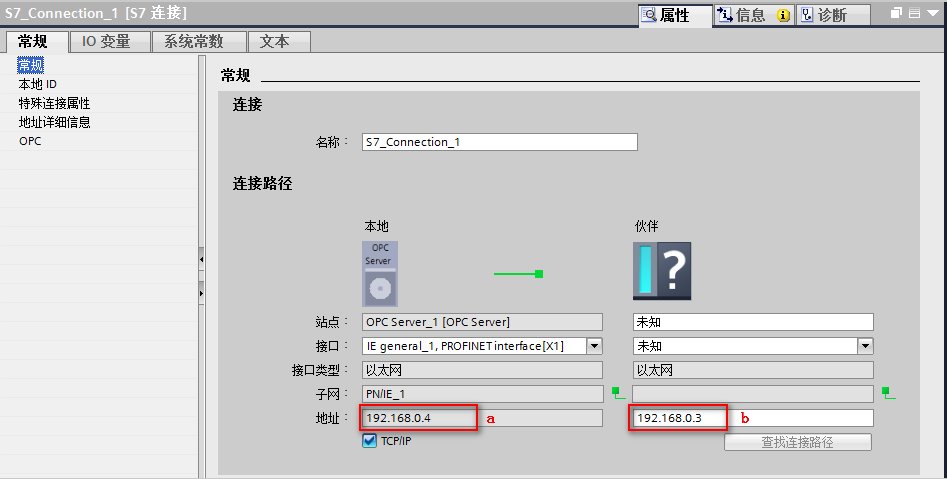
圖.10
a.設置本地的IP地址
b.伙伴的IP地址
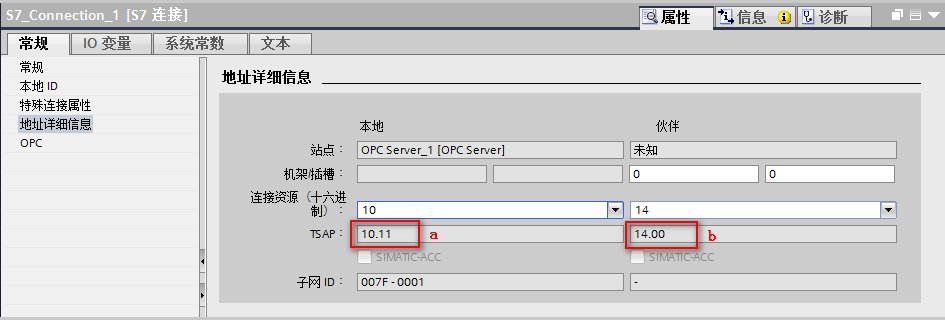
圖.11
a.本地的TSAP號
b.伙伴的TSAP號
5.網絡視圖中,點擊 PC station 站點,屬性> XDB 組態,勾選 “生成 XDB 文件” 然后將項目進行編譯。如圖12所示。
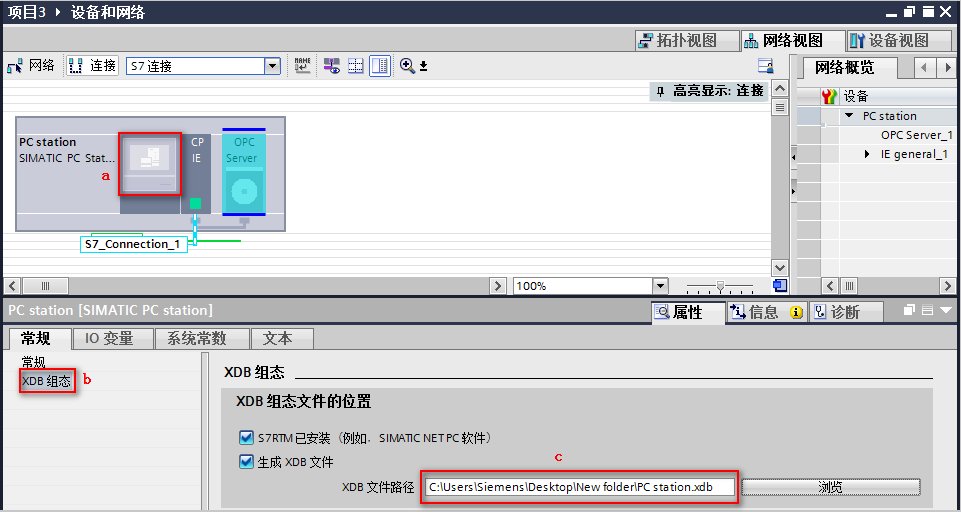
圖.12
a.鼠標點擊此區域
b.選擇XDB組態
c.生成XDB文件,點擊瀏覽可以自定義路徑
STATION CONFIGURATOR 中導入 XDB 組態文件
在計算機“開始”菜單中 ,輸入關鍵字 STATION CONFIGURATOR ,雙擊找到的軟件,打開;
在打開的 Station Configuration Editor 中點擊 “Import Station”,如圖11所示,選擇XDB存儲路徑導入
導入過程及結果如圖13所示。
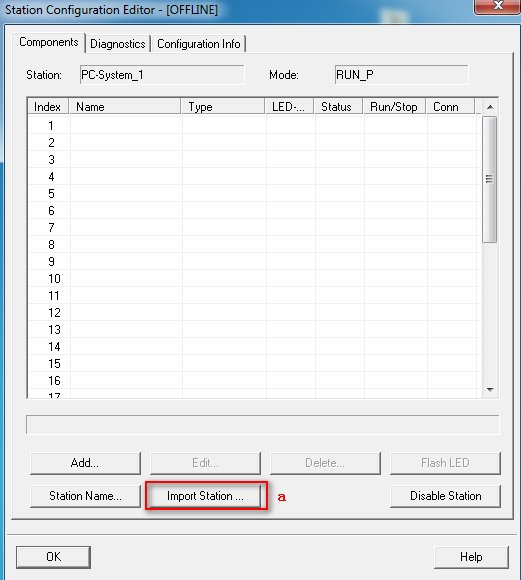
圖.13
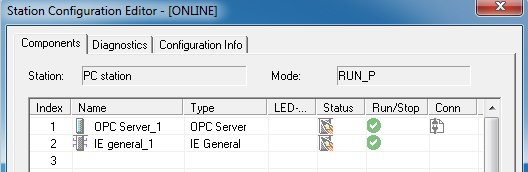
圖.14
使用 OPC Scout 測試
在計算機“開始”菜單中,搜索 SIMATIC NET 的 OPC Scout V10 ,雙擊打開,建立變量,如圖15所示,建立M4.0開始的8個位。
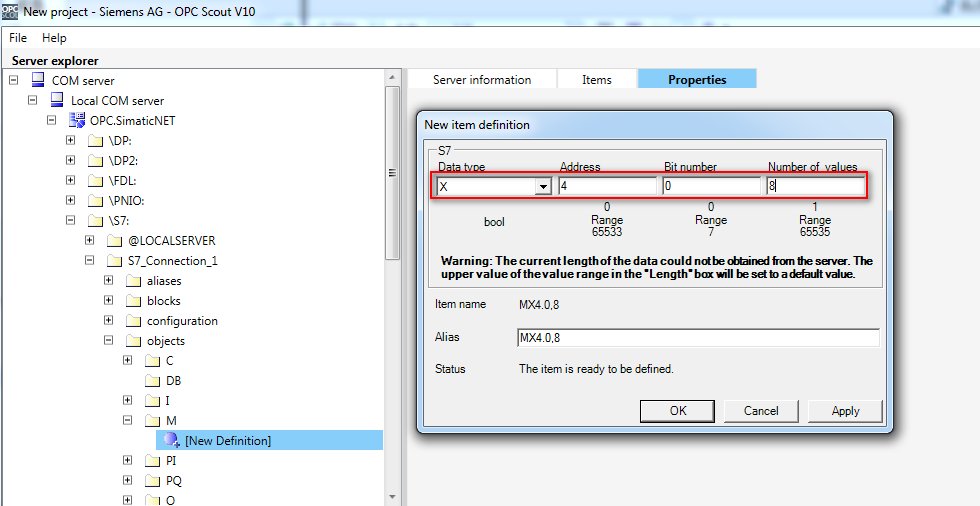
圖.15
將變量拖拽到監控區域,如圖16所示
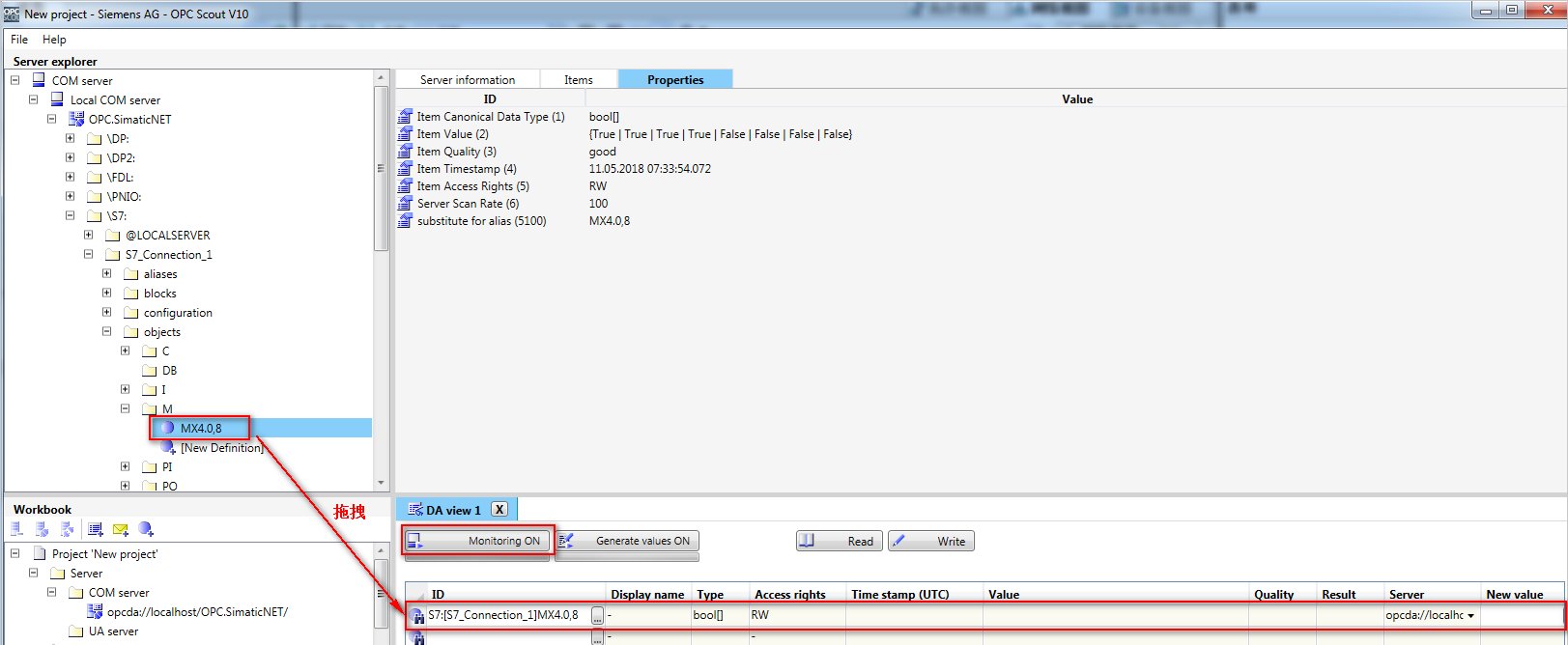
圖.16
OPC SCOUT側監控數據,如圖17所示。